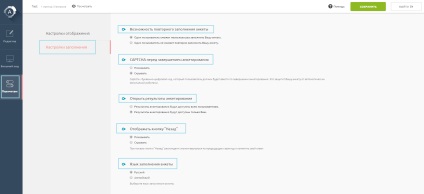Налаштування параметрів анкети передбачає настройку відображення і заповнення вашої анкети.
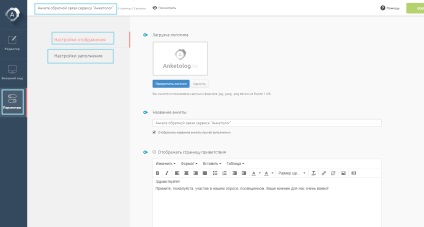
налаштування відображення
Дані настройки відповідають за те, яким чином вашу анкету бачать респонденти. Тому будьте уважні.
Якщо у вас виникли запитання щодо складання анкети, зайдіть в Базу знань і введіть своє питання в полі пошуку.
Не забувайте зберігати внесені зміни. Зробити це можна за допомогою кнопки Зберегти.
Ви можете завантажити логотип вашої компанії, фото товару або інше зображення, яка не суперечить політиці сервісу і нормам законодавства РФ, натиснувши на Прикріпити логотип.
Ця функція доступна, починаючи з тарифного плану Профі.
Зверніть увагу на технічні характеристики при завантаженні лого. Ф ормат. jpg. jpeg. png; вага: не більше 1 МБ.
Ви можете змінити початкову назву анкети, яке дали при її створенні.
А також зняти / додати галочку "Відображати назву анкети при її заповненні".
Увага! Функція відображення доступна, починаючи з тарифу Базовий.
На даній сторінці ви можете привітати своїх респондентів і додати всю потрібну інформацію: написати про мету анкетування, дати посилання на свій сайт для ознайомлення та ін.
Використовуйте інструменти для редагування / форматування: змінюйте формат, колір і розмір шрифту та ін.
Також ви можете залишити текст, встановлений за замовчуванням.
Увага! Поставте галочку біля "Відображати сторінку вітання", якщо хочете, щоб респонденти бачили цю сторінку і приберіть галочку, якщо хочете приховати сторінку вітання.
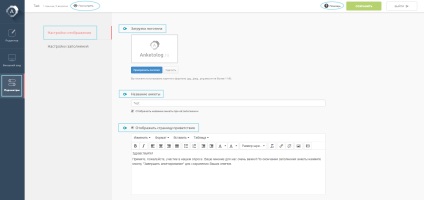
- Відображення тексту на сторінці завершення
На даній сторінці ви можете подякувати респондента за заповнену анкету.
Поставте галочку біля "Відображати текст на сторінці завершення", якщо хочете, щоб респонденти бачили цю сторінку і приберіть галочку, якщо хочете приховати сторінку завершення.
Зверніть увагу, що сторінка завершення показується респонденту завжди. Якщо ви хочете, щоб респондент був перенаправлений на певний сайт / сторінку після заповнення анкети, перейдіть до Настройці сторінки завершення.
- Текст на сторінці дискваліфікації
Цю сторінку побачать ті респонденти, які не пройшли скринінг, який ви налаштовували в Логічних правилах.
Якщо скринінг у вашій анкеті не налаштований, дана сторінка відображатися не буде.
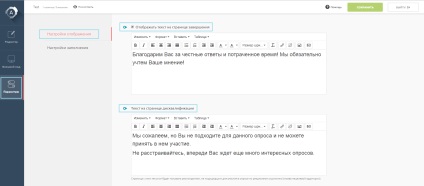
- Показ кількості питань в анкеті
Увага! Доступно, починаючи з тарифу Базовий.
- Кнопки соц.сетей на сторінці завершення
- Налаштування сторінки завершення
Ви можете налаштувати сторінку за вашим бажанням. Наприклад, відображати на ній всі ваші створені анкети з проханням до заповнення.
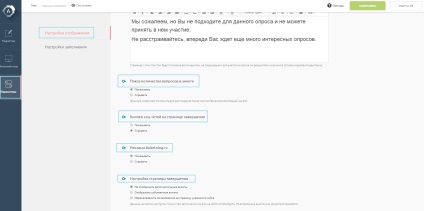
налаштування заповнення
Дані настройки відповідають за те, яким чином вашу анкету будуть заповнювати респонденти. Тому будьте уважні.
Якщо у вас виникли запитання щодо складання анкети, зайдіть в Базу знань, натиснувши на Допомога.
Не забувайте зберігати внесені зміни. Зробити це можна за допомогою кнопки Зберегти.
- Можливість повторного заповнення анкети
Якщо ви хочете зберегти унікальність заповнення анкети / уникнути повторень, налаштуйте можливість заповнення один раз кожним користувачем.
- Сaptcha перед завершенням анкетування
Щоб уникнути автоматичного заповнення анкети ботом / роботом, виберіть Показ капчу (буквено-цифровий код).
- Відкрити результати анкетування
Виберіть: зберігати конфіденційність результатів (будуть доступні тільки вам) або результати анкетування будуть відкриті користувачам.
- Відображати кнопку "Назад"
Якщо кнопка назад буде показана респонденту, він зможе повернутися назад до питання, відповідь на який дав невірно або помилково.
- Мова заповнення анкети
Доступний вибір двох мов: російської та англійської.